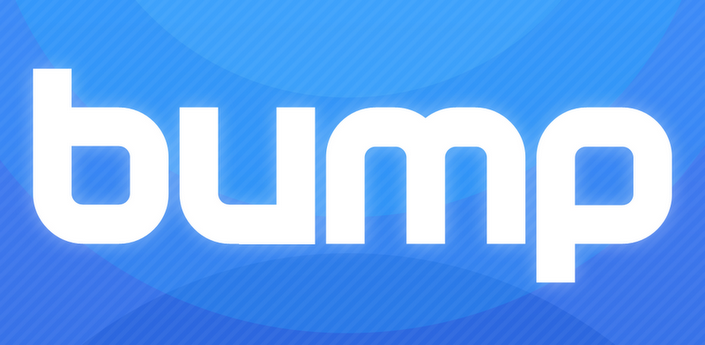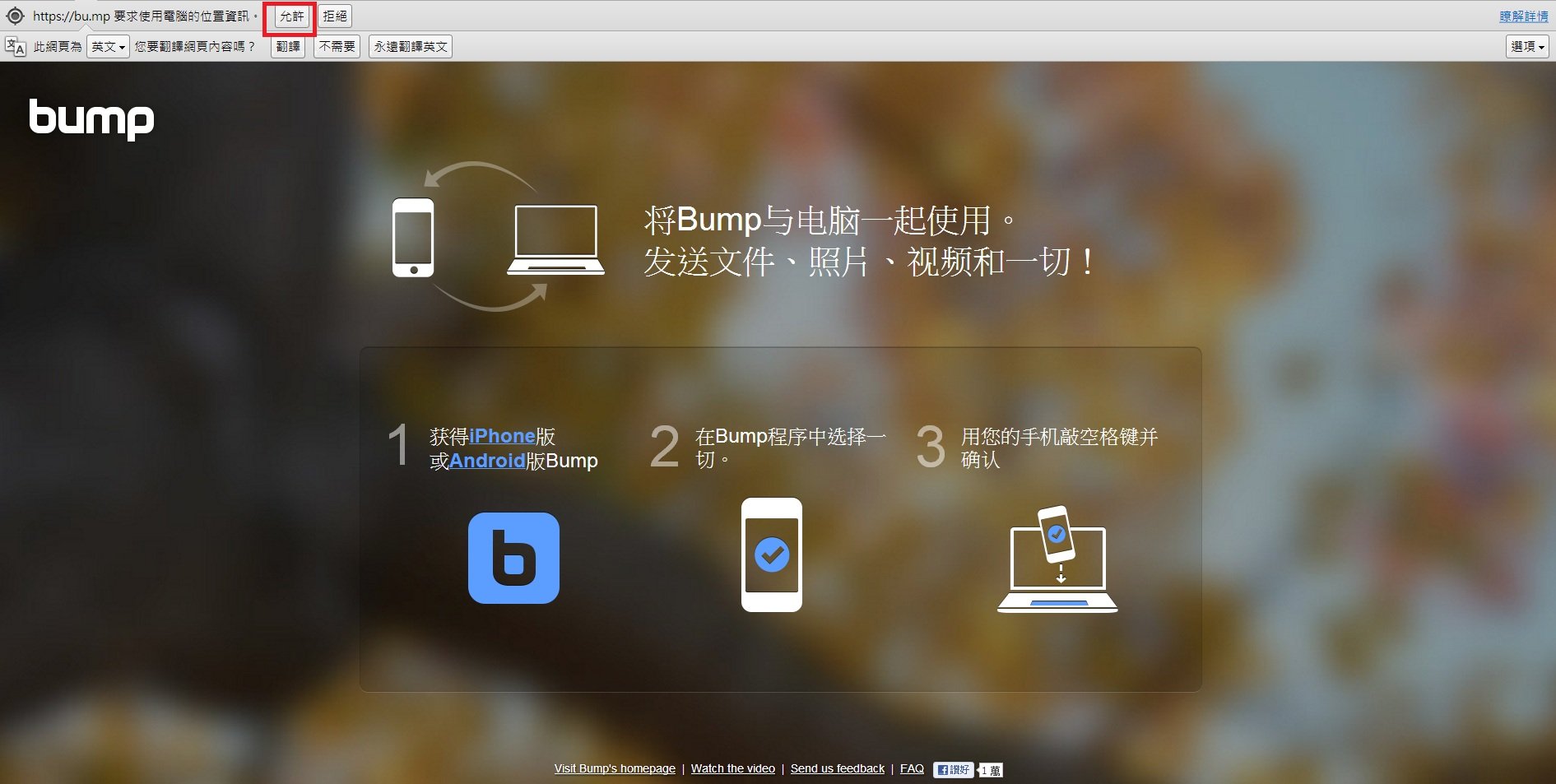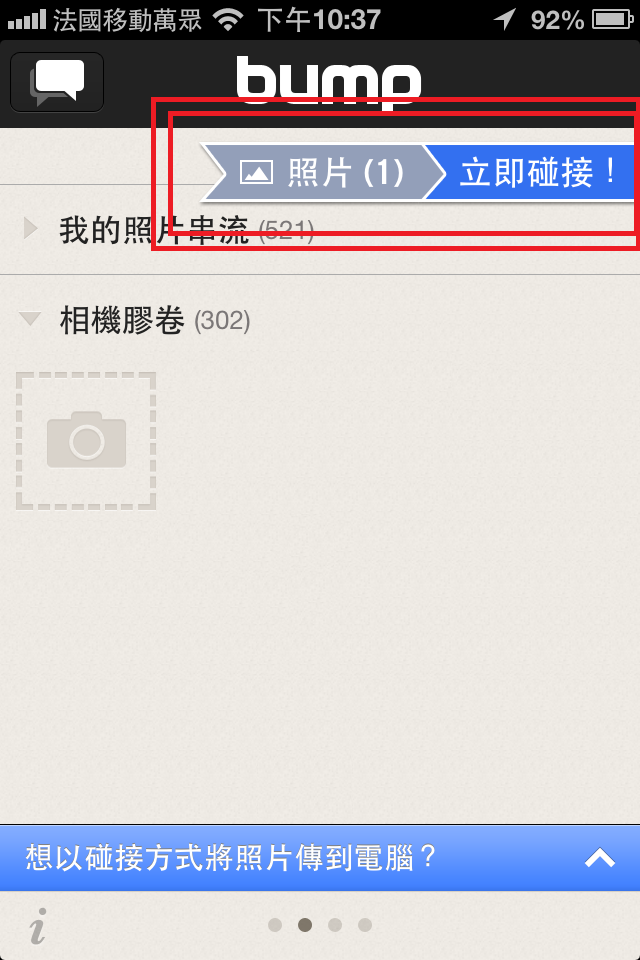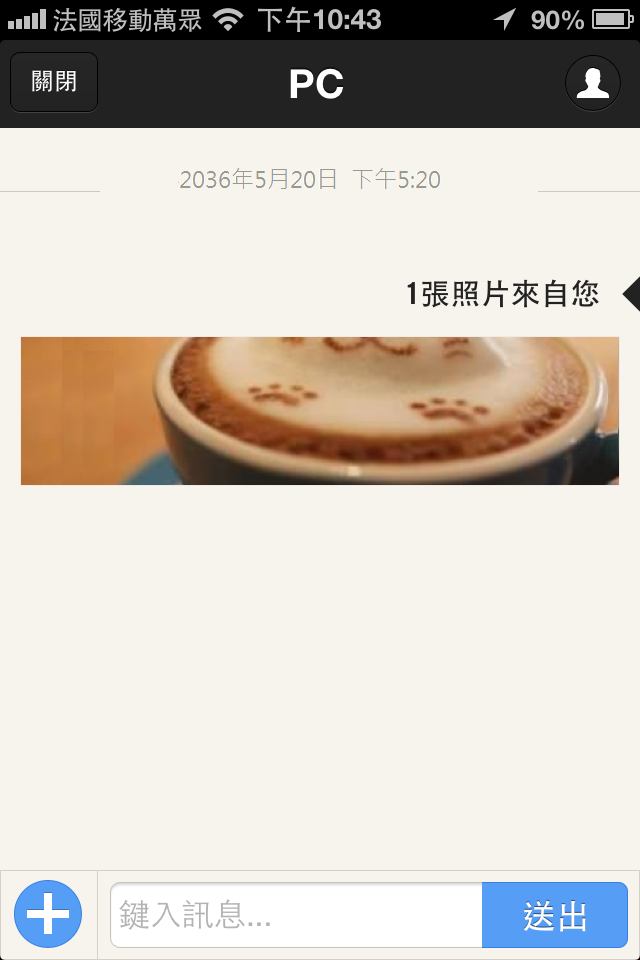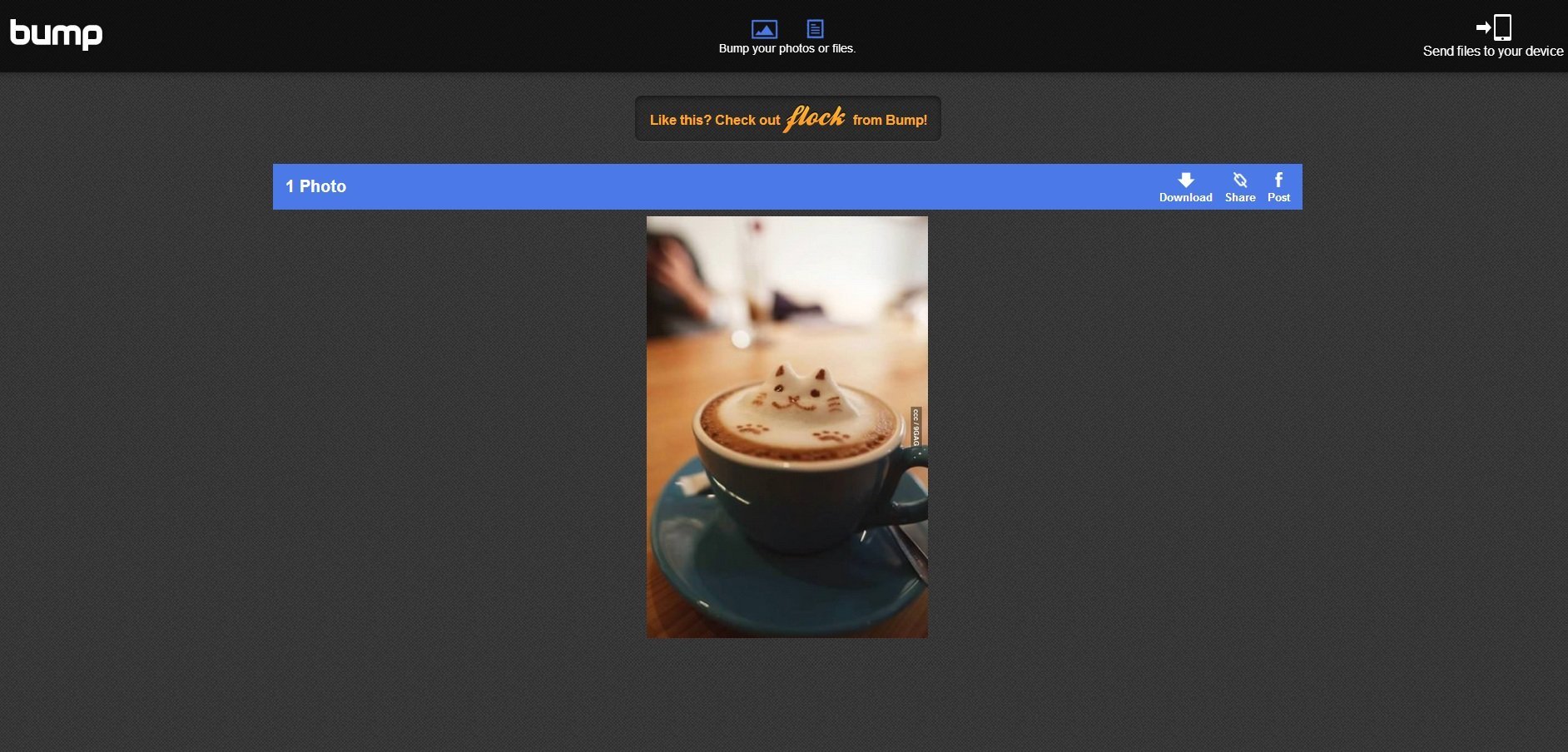Bump 這一個 App 在iOS 上都已經很長時間了,相信大家對這個工具都不會太陌生!這一個工具最近進行了一項更新!令工具傳送的對象不再是手機與手機之間!同時,可以傳送的檔案類型更多了不少!以下將會為大家介紹如何使用Bump實現手機與電腦之間進行互傳檔案!
Bump !一直以來都是一個免費工具!工具的介紹在這裡就不多說了,還沒有嘗試過的朋友可以到這裡看一下,檔案傳送新方法!以碰撞來互傳檔案!
同樣,以下教學,你需要知道:
Bump 為免費軟件,可到App Store下載。
裝備無必要 Jailbreak。
iPhone 使用時必須能夠連接網絡。(2G/3G/4G/wifi 等等)
電腦使用時亦需要連上網絡。
一) 第一次使用Bump的話,下載後請打開先填寫部分基本資料,電話,名稱等等的東西。
二) 開啟電腦的網絡瀏覽器,(I.E. / Chrome / FireFox 等等),
在網址列輸入: bu.mp 或直接按這
三) 第一次打開的朋友,瀏覽器應該會要求使用電腦的位置信息,就接受/允許吧。
四) 回到手機旁,橫掃畫面,找出心目中希望傳送的相片,甚至是音樂!
這一個時候,電腦必須為打開Bump 的狀態。
五) 把手機輕輕的與電腦的空白鍵撞一下! (不需要過分用力撞下去)
這一個時候, 你的電腦與手機都會出現一個連接的訊息,通通都按下連線/接受吧!
六) 相片等檔案就會出現在電腦的熒幕上了!
((以上圖片有個亮點唷~ ))
同樣,想在電腦傳送檔案去手機的話,就是在碰撞連線後按下電腦熒幕上右上方的「Send files to your device」再選擇檔案即可!
這一個方法可以在任何連接到網絡的電腦上傳送相片,音樂!而不需要安裝任何工具!以後傳送文件USB都不用找了!